Cum să transferați licența Windows 10 pe un computer nou
Microsoft Ferestre Din 10 / / March 19, 2020
Ultima actualizare la

În funcție de tipul licenței Windows 10 pe care l-ați instalat, este posibil să îl puteți transfera pe un computer nou, dacă este necesar. Iată cum se face.
În funcție de tipul licenței Windows 10 pe care l-ați instalat, este posibil să îl puteți transfera pe un computer nou, dacă este necesar. De-a lungul anilor, Microsoft și-a distribuit sistemul de operare desktop pe diferite canale de piață. Calculatoarele noi vor veni adesea preinstalate cu o licență OEM. Există multe alte canale în care Microsoft distribuie Windows în, printre care se numără Retail, Volum License, Academic și subgrupuri precum licențe Upgrade.
În 2015, Microsoft a lansat cea mai recentă versiune, Windows 10, oferind sistemul de operare pentru a califica PC-urile și dispozitivele care rulează Windows 7 sau Windows 8 gratuit, pentru o perioadă limitată de timp. Microsoft continuă să furnizeze Windows 10 ca produs de vânzare cu amănuntul complet pentru computere fără licență de calificare sau pentru persoanele care construiesc computere.
Stabiliți dacă licența dvs. Windows 10 poate fi transferată
Aflați ce tip de licență ați instalat
Microsoft descrie actualizarea gratuită a Windows 10 ca versiune completă, nu ca proces. Spre deosebire de aceste afirmații, actualizarea gratuită a Windows 10 are unele restricții.
- Dacă ați făcut upgrade dintr-o copie de vânzare cu amănuntul de Windows 7, Windows 8 sau 8.1, licența Windows 10 poartă drepturile de vânzare cu amănuntul de la care a fost derivat - poate fi transferat. Dar în conformitate cu regulile Microsoft, aveți dreptul doar la un transfer unic.
- Dacă ați făcut upgrade dintr-o licență OEM Windows 7, Windows 8 sau 8.1, acestea sunt licențele care vin preinstalat pe un computer nou de la un producător, apoi licența Windows 10 menține OEM drepturi - nu poate fi transferat.
- Dacă aveți o copie de vânzare cu amănuntul completă a Windows 10, o puteți transfera de câte ori doriți.
- Dacă ați efectuat un Upgrade ușor la pachetul Windows 10 Pro de la Windows 10 Home, îl puteți transfera folosind licențe digitale. Acest lucru este posibil din cauza Pro Pack, în timp ce un upgrade, este o licență de vânzare cu amănuntul atașată Contului Microsoft utilizat pentru achiziționarea acestuia.
Am discutat aceste nuanțe în cadrul nostru Articolul Windows 10 ediții; odată cu eliberarea de Windows 10 noiembrie Actualizare, 1511, Microsoft a făcut modificări la licența canalului. Anterior, puteți identifica canalul din care, licența a fost obținută prin emiterea unei anumite comenzi Windows. Actualizarea din noiembrie descrie acum toate licențele actualizate, fie că sunt pachete complete sau OEM ca vânzare cu amănuntul. Chiar dacă actualizarea gratuită la Windows 10 de la un OEM Windows 7 sau Windows 8 / 8.1 este acum identificată ca vânzare cu amănuntul, în spirit, este încă o licență OEM.
Acest lucru afectează drepturile asupra a ceea ce puteți face cu licența. Dacă este vânzare cu amănuntul, puteți continua să efectuați modificări hardware în sistemul dvs., cum ar fi schimbarea plăcii de bază sau mutarea pe un alt computer. Pentru o versiune OEM, dacă schimbați placa de bază, automat, actualizarea gratuită va fi invalidată; adică, va trebui să cumpărați o nouă Licență completă pentru Windows 10.
Odată cu eliberarea de Actualizare aniversară Windows 10, Microsoft a făcut îmbunătățiri suplimentare la transferul licenței cu ajutorul funcției Licență digitală. Aceasta este o opțiune pe care utilizatorii ar trebui să o examineze mai întâi atunci când transferă o licență, consultați articolul nostru pentru detalii despre cum funcționează.
Eliminați licența, apoi transferați pe un alt computer
Pentru a muta o licență completă Windows 10 sau actualizarea gratuită dintr-o versiune de vânzare cu amănuntul a Windows 7 sau 8.1, licența nu mai poate fi utilizată activ pe un computer. Windows 10 nu are o opțiune de dezactivare. În schimb, aveți două opțiuni:
- Dezinstalați cheia produsului - aceasta este cea mai apropiată de dezactivare a licenței Windows. Această metodă nu informează serverele de activare Microsoft că licența nu mai este utilizată pe aparat; în schimb, va evita conflictele pe drum dacă serverele de activare Microsoft ar detecta licența în utilizare pe mai multe sisteme.
- Formatați computerul - această metodă asigură că licența nu mai este utilizată pe computer. Puteți utiliza convenabil Opțiunea de resetare în Windows 10 fa asta.
Dezinstalați cheia de produs Windows 10
presa Cheia Windows + X apoi apasa Prompt de comandă (Admin). La promptul de comandă, introduceți următoarea comandă: slmgr.vbs / upk.
Această comandă dezinstalează cheia produsului, care eliberează licența de utilizare în altă parte.
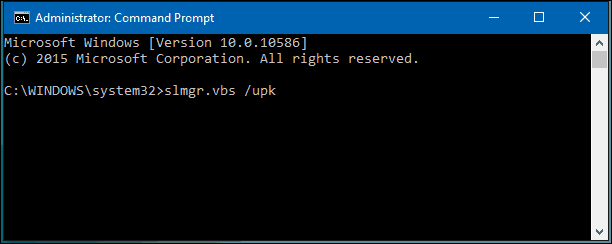
Acum sunteți liber să transferați licența pe un alt computer. De la lansarea Actualizare noiembrie, Microsoft a făcut mai comodă activarea Windows 10, folosind doar cheia de produs pentru Windows 8 sau Windows 7.
Când vi se solicită timpul de configurare pentru o cheie de produs, faceți clic pe Nu am o cheie de produs. Dacă aveți un versiunea completă licență Windows 10 cumpărat de la un magazin, puteți introduce cheia produsului.
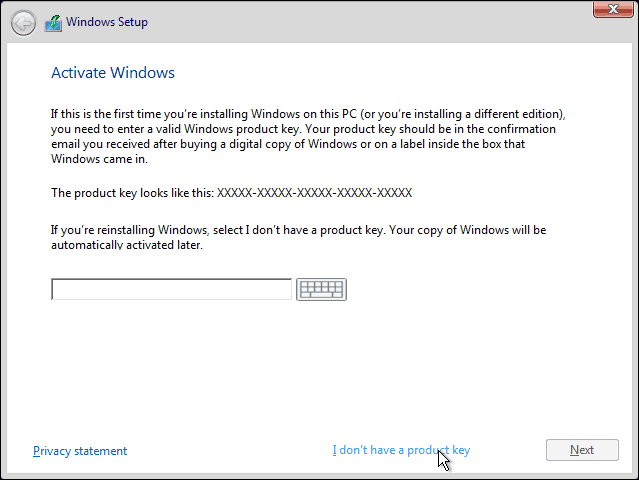
Selectați ediția pentru care aveți licența
Windows 7 Starter, Home Basic, Home Premium, Windows 8.1 Core: Windows 10 Acasă
Windows 7 Professional, Ultimate, Windows 8.1 Pro: Windows 10 Pro
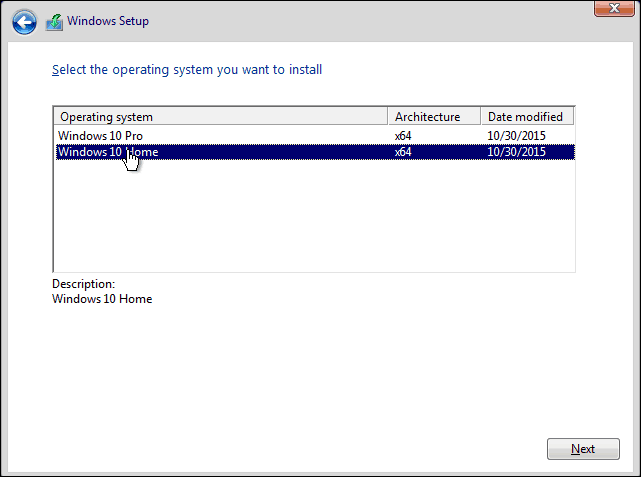
Configurarea Windows 10, vă va solicita din nou pentru o cheie a produsului în timpul Experienței din afara casetei, faceți clic pe Faceți acest lucru mai târziu dacă utilizați o cheie de produs Windows 7 sau Windows 8 / 8.1. Dacă aveți o licență Windows 10 versiune completă cumpărată dintr-un magazin, puteți introduce cheia produsului.
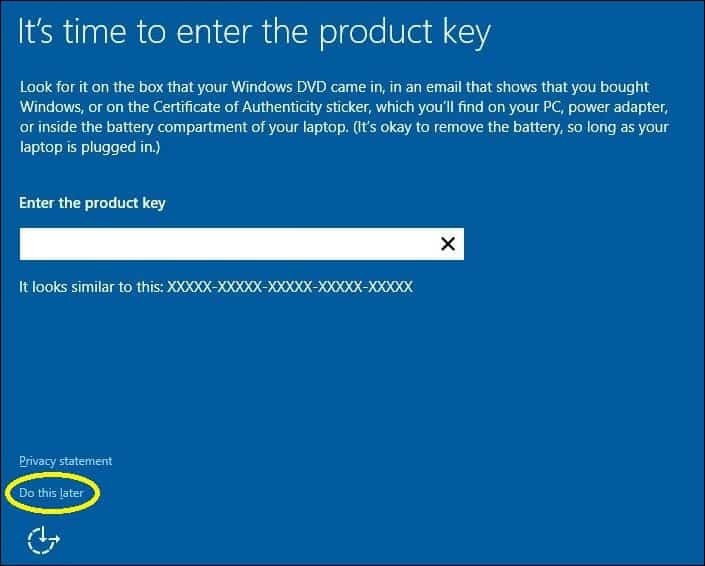
Cum să reactivezi licența
După ce ajungeți pe desktop, va trebui să reintroduceți cheia produsului. Puteți face acest lucru în câteva moduri diferite, să încercăm mai întâi cea mai simplă metodă.
Clic Start> Setări> Actualizare & securitate> Activare> Schimbare cheie produs. Introduceți cheia de produs Windows 7 sau Windows 8.0 / 8.1, apoi faceți clic pe Următorul pentru a activa.
Cealaltă opțiune este să introduceți cheia din promptul de comandă, apăsați Cheia Windows + X apoi apasa Prompt de comandă (Admin). Utilizați această opțiune numai dacă întâmpinați dificultăți în acest sens din Setări.
La promptul de comandă, introduceți următoarea comandă: slmgr.vbs / ipk xxxxx- xxxxx- xxxxx- xxxxx- xxxxx. Apăsați Enter pe tastatură; veți primi o confirmare pentru care s-a actualizat cheia produsului. Închideți promptul de comandă, apoi continuați să reactivați prin telefon sau Contactați asistența.
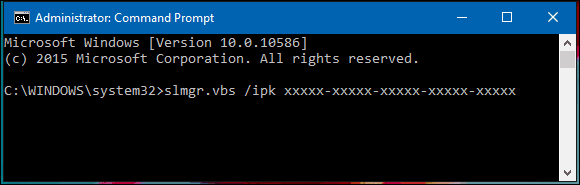
Deoarece licența Windows 10 a fost utilizată anterior pe un alt computer, va trebui să vă reactivați telefonic sau să folosiți Contact Support. presa Cheia Windows + R apoi tip: slui.exe 4 apoi apăsați Enter pe tastatură.
Notă: Dacă slui.exe 4 comanda nu funcționează, tastați slui în schimb, apoi apăsați Enter.
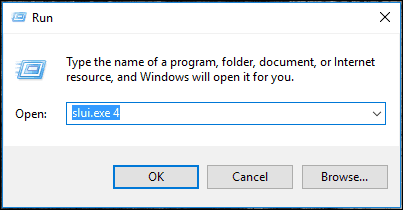
Vor lansa expertul de activare. Alegeți țara dvs. și faceți clic pe Următorul.
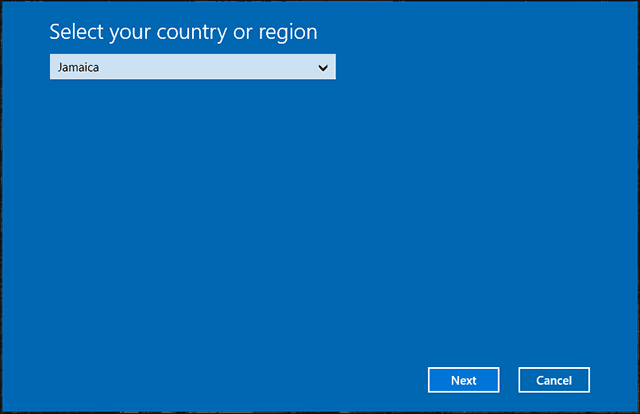
Apelați numărul de pe ecranul de activare sau lansați Contact Support, apoi explicați-vă situația către Microsoft Reply Tech; furnizați ID-ul de instalare pe ecran.
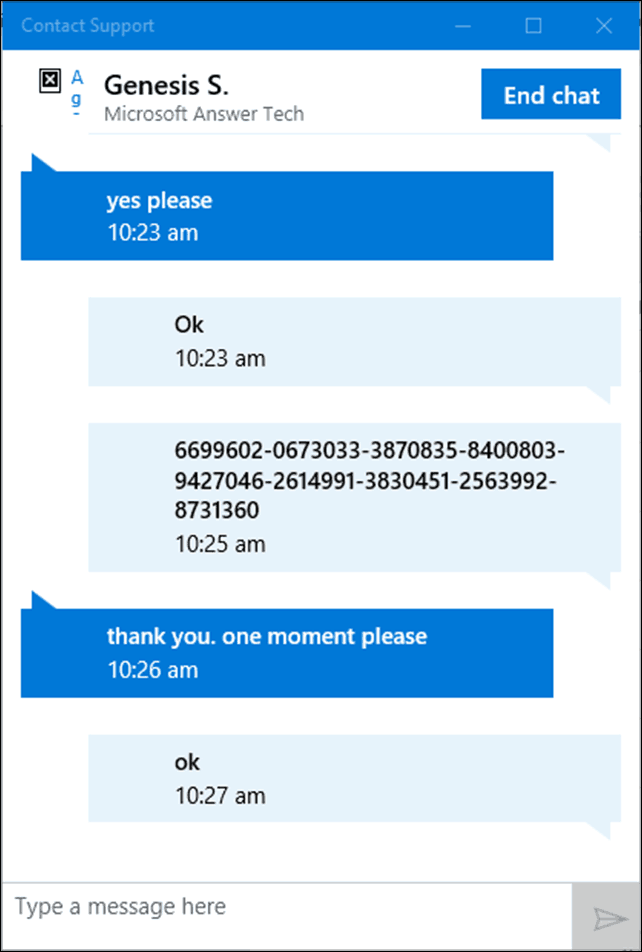
Agentul va verifica cheia produsului dvs., apoi va furniza un ID de confirmare pentru reactivarea Windows 10. Examinați articolul nostru pentru instrucțiuni complete despre cum să vă reactivați licența.
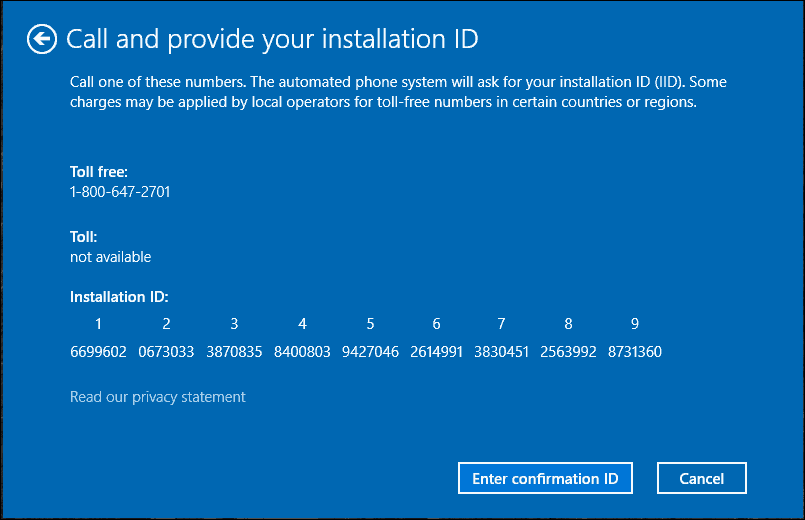
Dacă ați achiziționat un pachet Windows 10 Pro, va trebui să vă conectați la contul Microsoft pentru a reactiva utilizarea Licență digitală. O procedură foarte epuizantă, știu, dar funcționează fără probleme, mai ales cu nouă opțiune de asistență la chat în Windows 10.
